历史版本14 :筛选展示同比环比(图表有日期数据) 返回文档
编辑时间:
内容长度:图片数:目录数:
修改原因:
1. 概述编辑
1.1 背景
在 计算同环比(图表有日期字段) 中我们成功计算出了每个月的环比和年同比。但是查看的时候却不是很方便,因为它有 2011-2017 年的数据,这导致想查看某一个月的数据或某一年的数据时不是很方便。
现在我只想展示 2017 年销售额的同比环比情况,这该怎么办呢?
1.2 预期效果
添加了一个「年月区间」过滤组件,筛选出 2017 年数据的时候,可以自动展示 2017 年的数据。如下图所示:
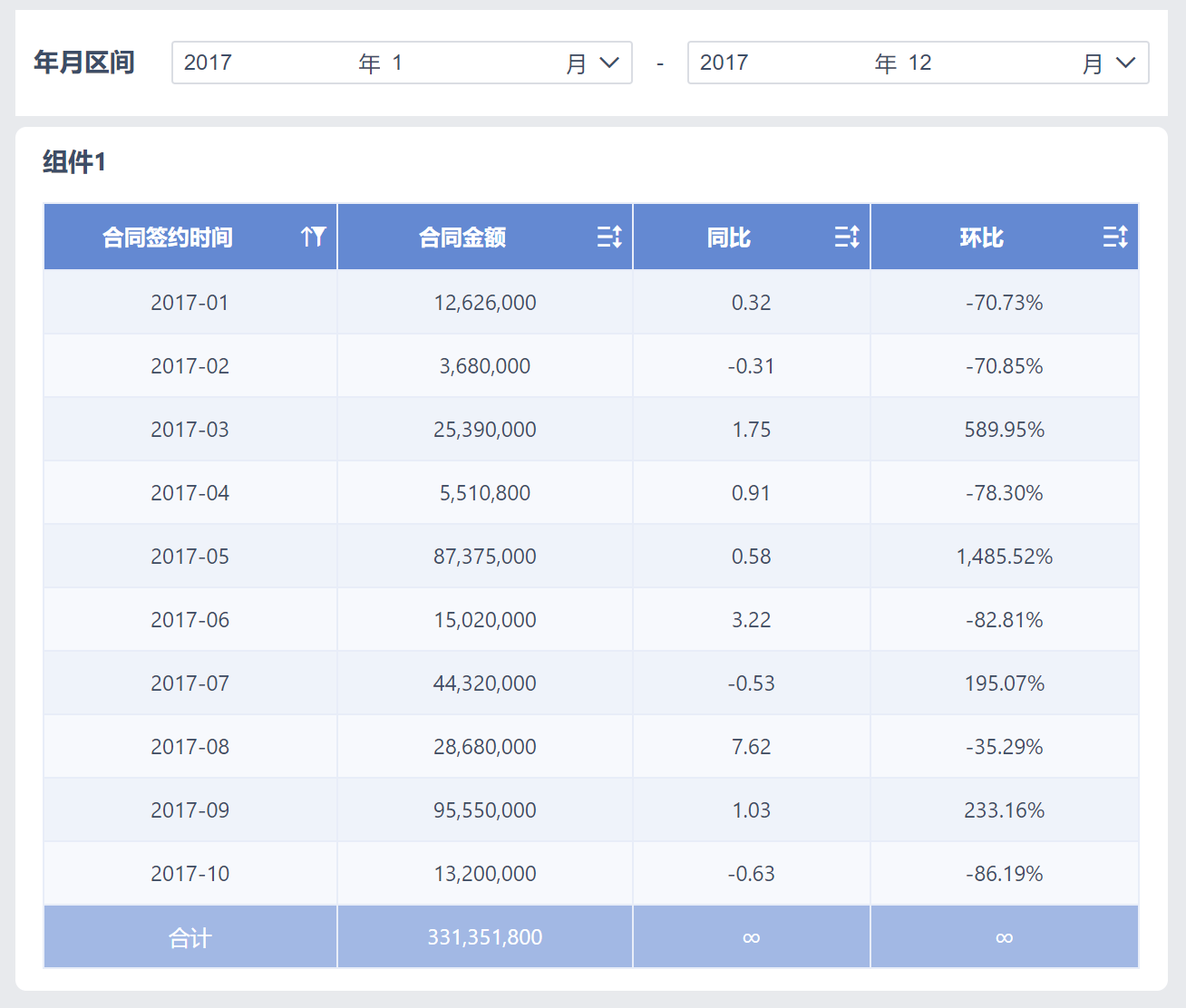
1.3 实现思路
直接用过滤组件绑定字段过滤的话,会导致环比和同比数据丢失,如下图所示。
这是因为直接筛选 2017 年的时候,2016 年的数据会丢失,而同比和环比需要用到 2016 年的数据。因此本文介绍另一种方法来实现这个场景。
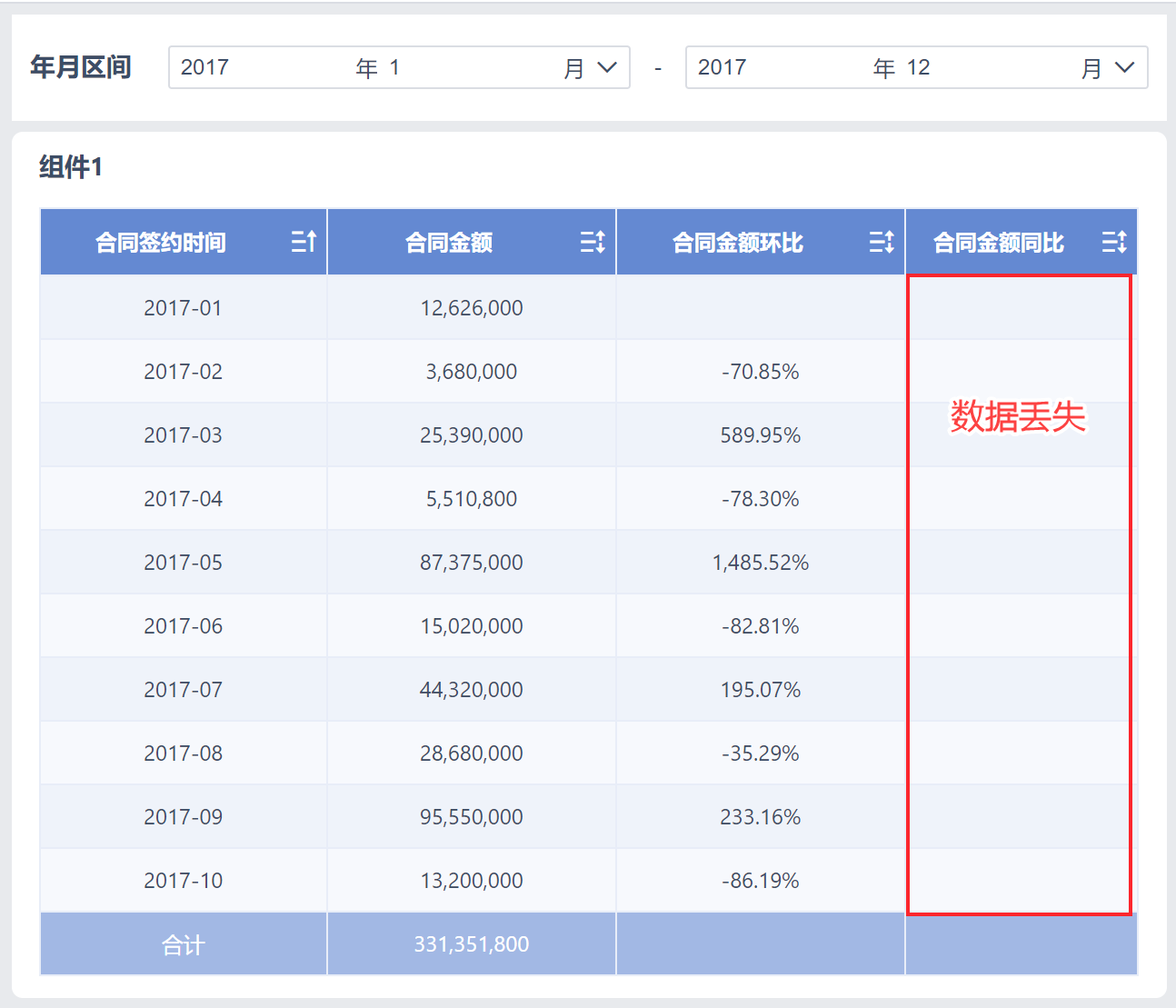
2. 操作步骤编辑
2.1 新建参数
进入组件编辑界面,添加一个时间参数,目的是后续和过滤组件进行绑定,实现过滤组件控制指定数据,如下图所示:
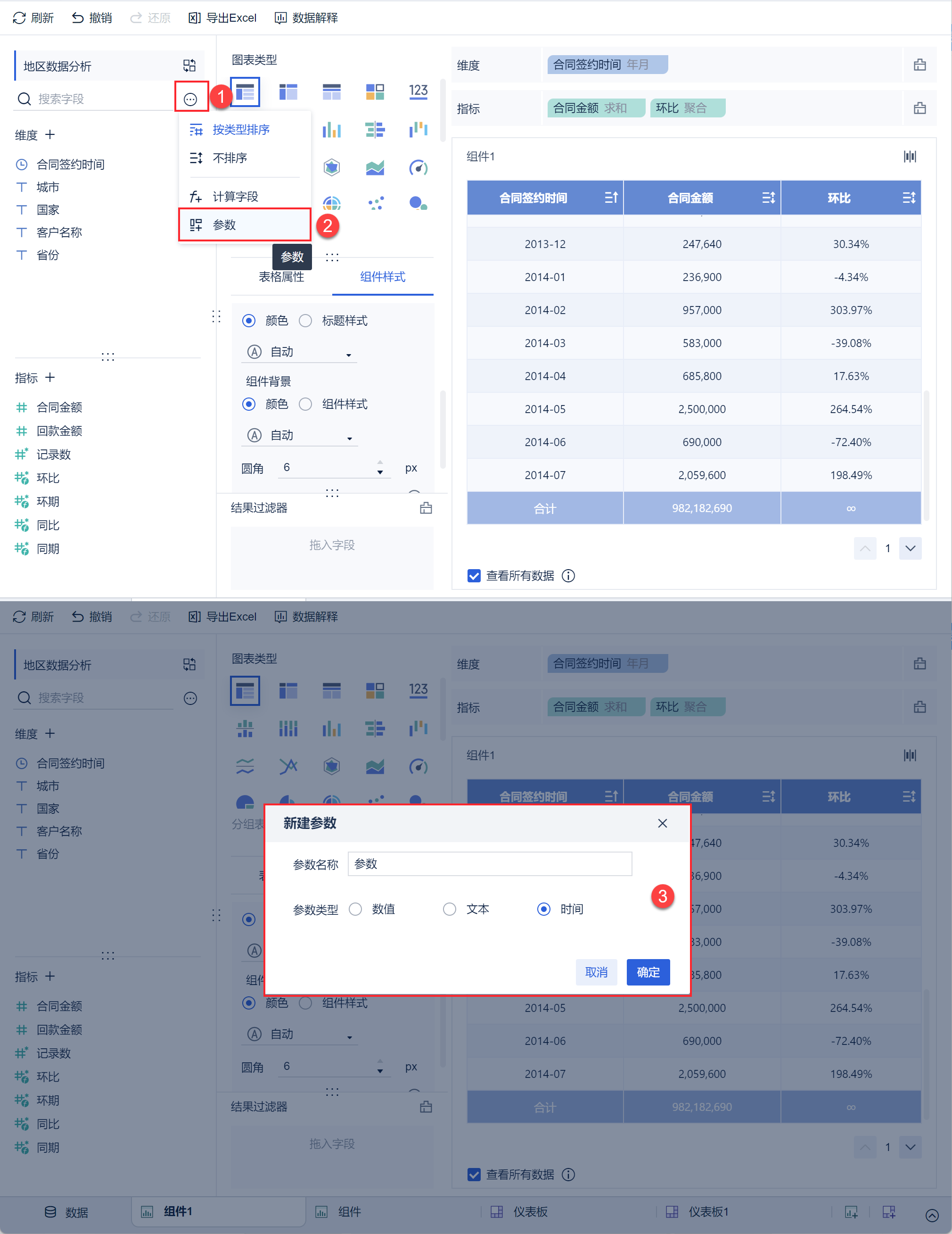
2.2 添加过滤组件
进入仪表板编辑页面,将做好的组件添加至仪表板,并拖入一个「年月区间」过滤组件。如下图所示:
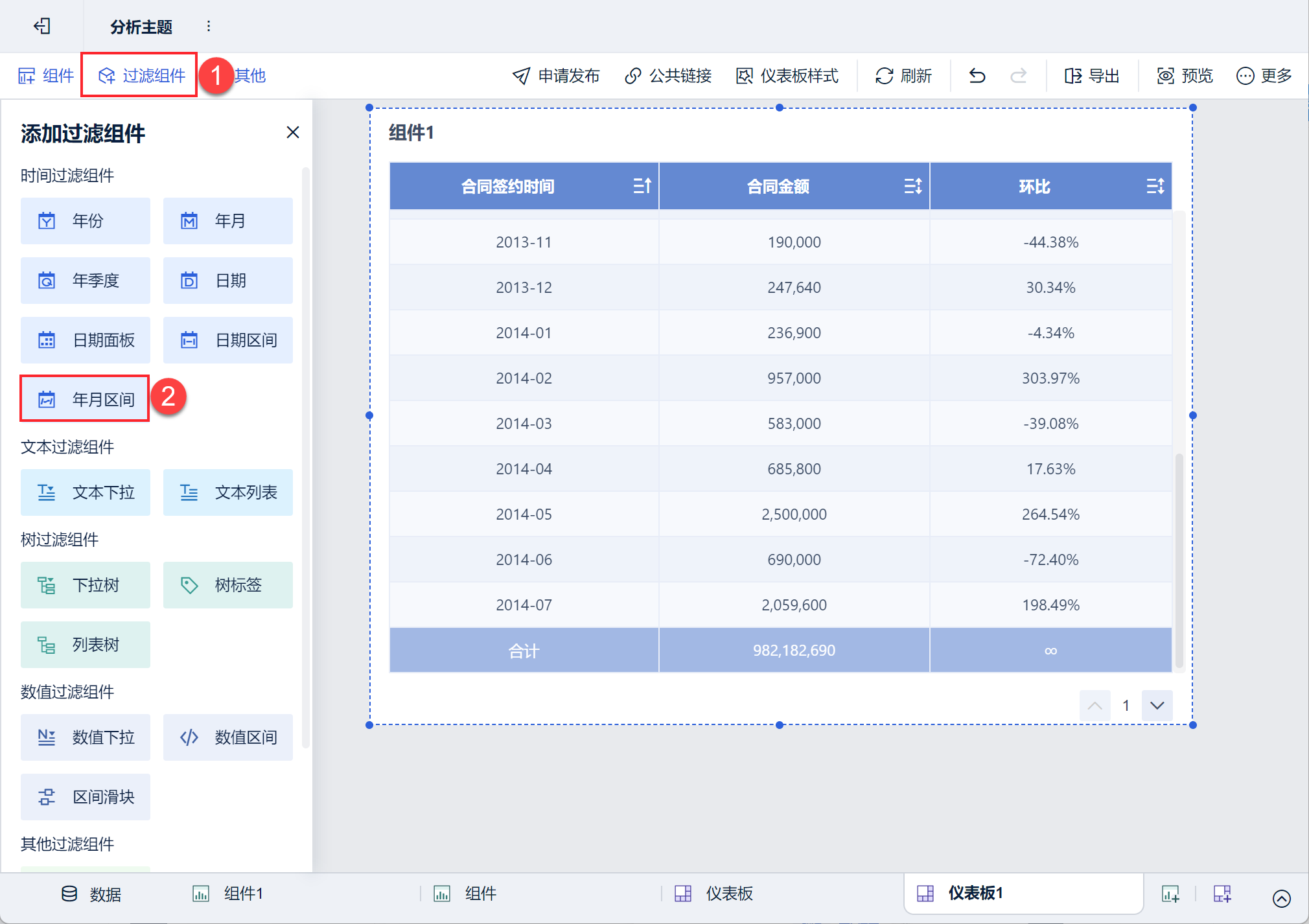
进入过滤组件设置页面后,不拖入任何字段,且控制范围不勾选,为了后续能够实现参数的功能,需要将参数和过滤组件绑定,赋予参数实体含义,点击「确定」,如下图所示:
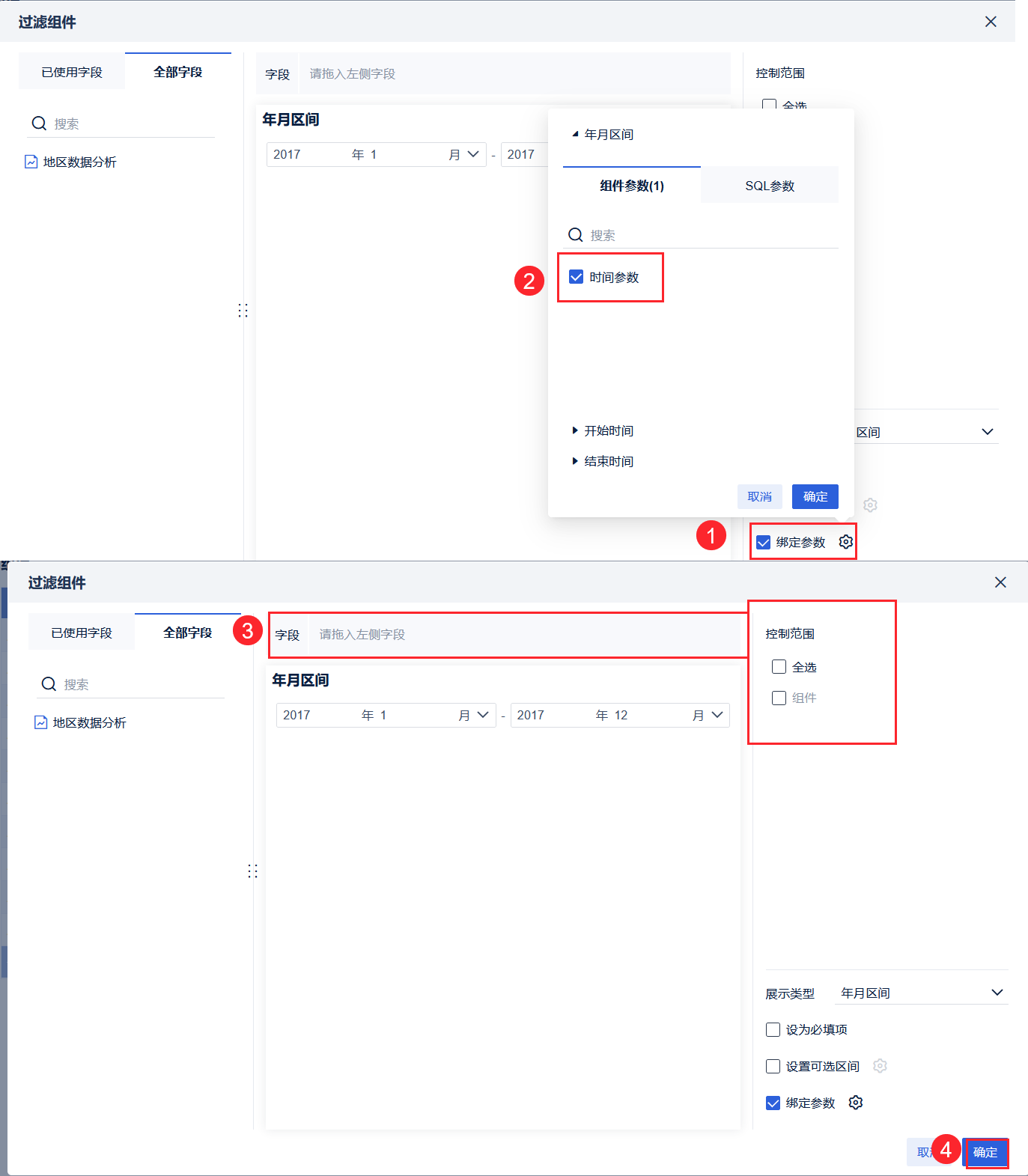
2.3 仪表板对维度字段添加过滤条件
1)对分组表的「合同签约时间」进行过滤,如下图所示:
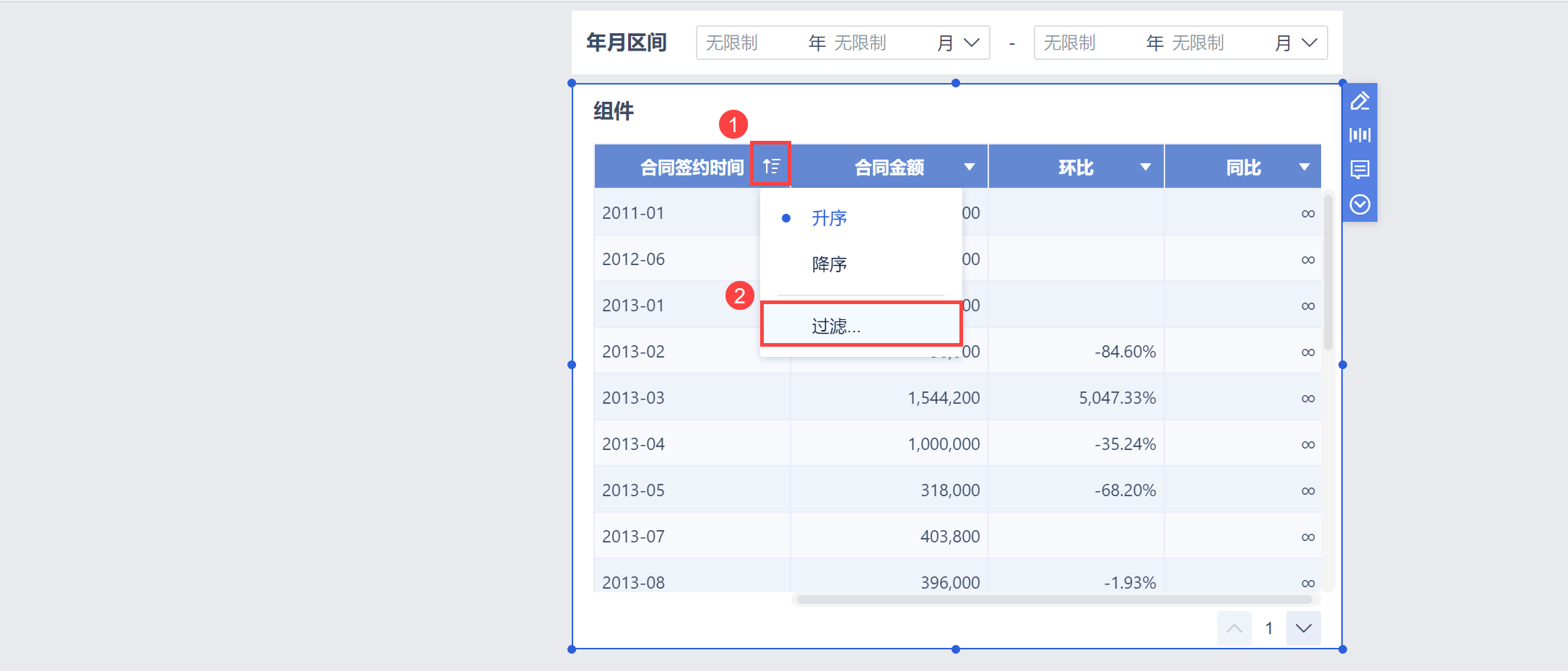
2)点击「添加条件」,合同签约时间属于参数值「参数」的年月区间。所以,当年月区间选择 2017 年 1 月到 12 月时,分组表的合同签约时间也会自动筛选出 2017 年 1 月到 12 月的数据,如下图所示:
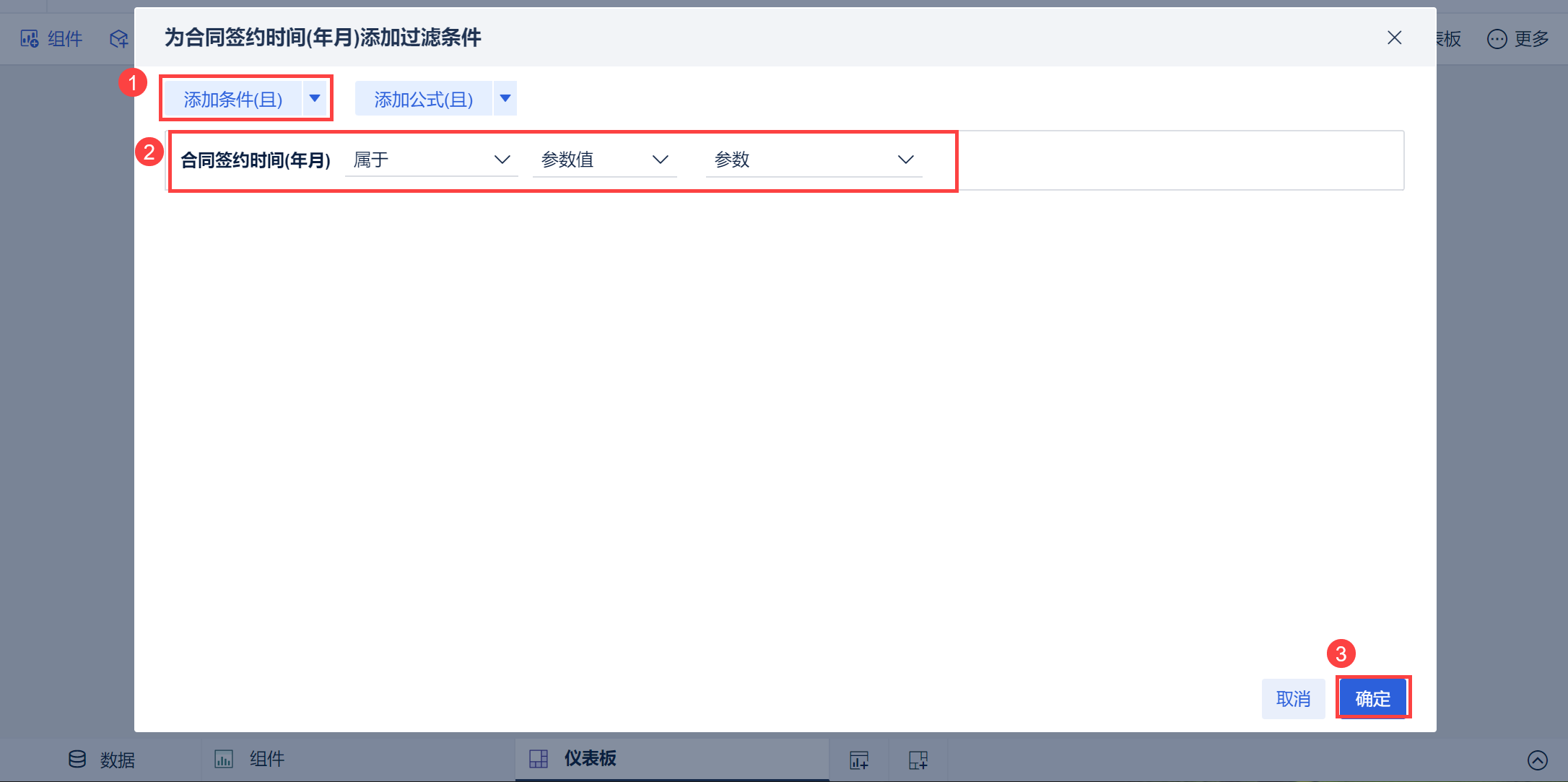
2.4 组件中对维度字段添加过滤条件
那如果我们将环比制作成了折线图,该如何添加过滤条件呢。
进入组件编辑界面,对「合同签约时间」字段设置过滤,过滤条件为「合同签约时间」属于参数值「参数」,如下图所示:
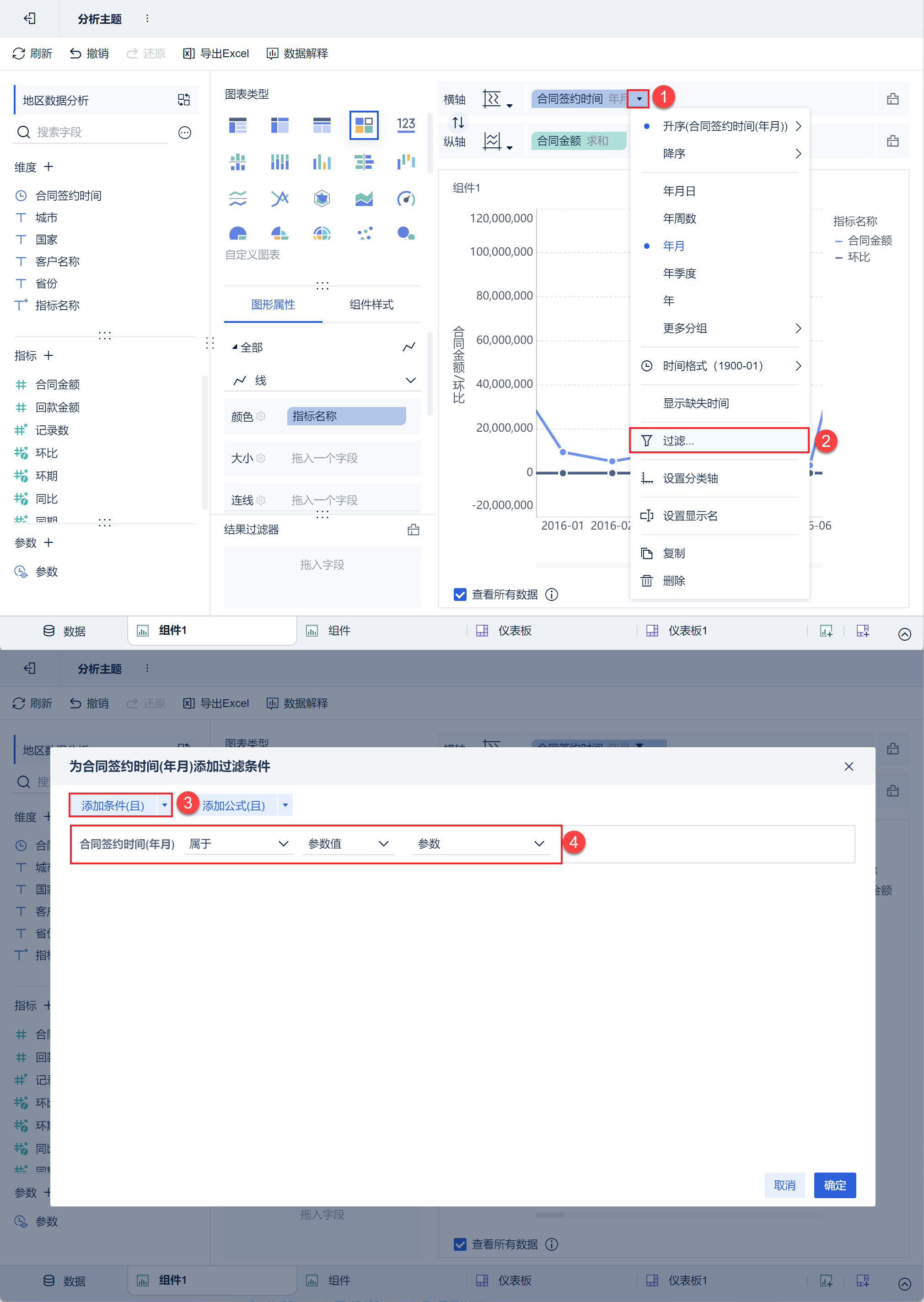
2.5 效果查看
使用过滤组件筛选出「 2017 年 1 月后」的数据时,年同比不再丢失。
最终效果请参考本文应用场景。

